|Word文档自动生成图表目录,一分钟学会!
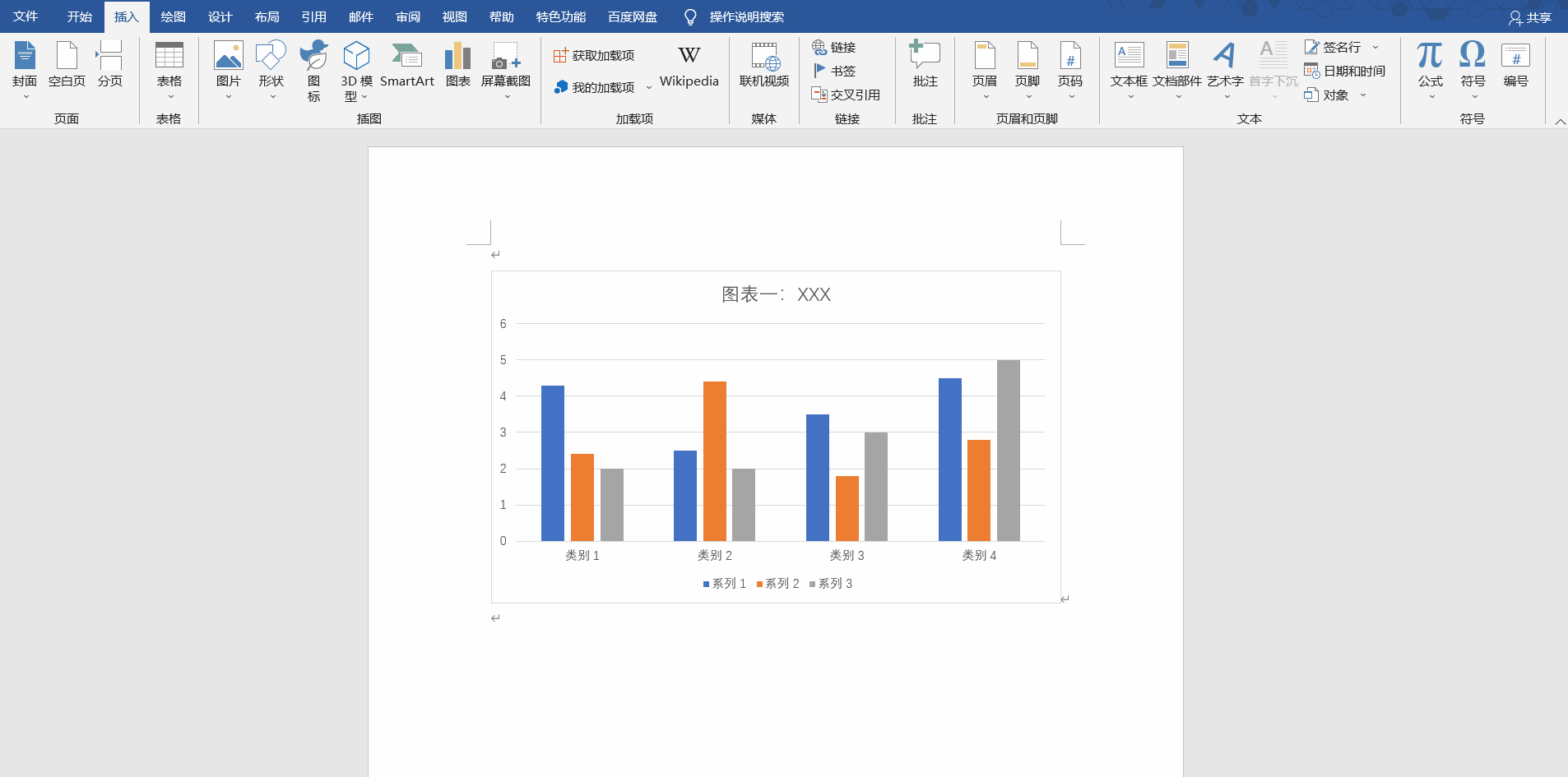
文章图片
【|Word文档自动生成图表目录,一分钟学会!】我们经常会使用Word来撰写一些报告 , 而其中就有很多图表用来展示数据信息 , 一份报告可能就有数十个图表 , 如果我们最后在排版过程中 , 可以用到今天的技巧生成图表目录 。
在Word文档插入图表目录 , 只需要以下两步就可以搞定:
①在文档中新建一些图表 , 在图表上方空白区域 , 单击鼠标右键 , 在弹出来的列表中点击【插入题注】 , 在对话框的【题注】输入图表的名字 , 点击【确定】 , 以此类推 , 将所有图表命好名;
②点击工具栏【引用】-【题注】-【插入表目录】 , 在弹出来的对话框中 , 设置相关参数 , 点击【确定】返回正文 , 此时自动生成相应的图表目录 。
每天分享一个Word常用小技巧 , 有详细步骤和操作录屏 , 花上一分钟就能学会 , 希望能够有效帮助大家提高工作效率 , 解决工作上的大部分工作 , 越早掌握越好哦!
- Word中你必须知道的打印小技巧
- Google|如何通过google tag manager在wordpress网站安装hotjar
- 隔离|疫情隔离小记(3):在线文档继续大放光彩
- |一招教你将图片插入到Word文档指定位置!
- 腾讯|为什么您的WordPress网站会容易被黑客攻击
- |Word快捷键小技巧:快速上下整体移动段落内容
- 数字媒体技术|word小技巧:图标与文本对齐
- 实名制|一键将Word换行符转换成回车符,这样做超简单!
- 小程序|微信公众号文章如何添加附件?如Word、Excel、PPT、PDF等文件
- 删除|一招教你删除Word红色波浪线
